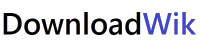Ako zistiť akú RAM mám v PC?
Každý kto používa počítač by mal poznať komponenty svojho zariadenia. Jedným z nich je aj RAM – operačná pamäť počítača. Vedieť ako zistiť typ RAM v notebooku alebo počítači sa vám môže zísť v rôznych prípadoch. Napríklad keď chcete upgradovať PC na novšie komponenty. Takže, ako zistiť operačnú pamäť počítača?
Ako zistiť RAM v PC
Zistiť RAM Windows 10 ale aj iných verzií tohto operačného systému je takmer vždy rovnaké. Veľkosť RAM môžete zistiť priamo v operačnom systéme Windows. Stačí ak v časti „Nastavenia“ vyhľadáte „Systém“ a kliknete naň. Úplne dole nájdete položku „Informácie“. Hneď ako ju otvoríte zistíte veľkosť RAM v počítači či notebooku.
Programy
Druhý spôsob ako zistiť RAM v notebooku je použitie programov tretích strán. Jedným z týchto programov je aj CPU-Z. Stačí si CPU- Z stiahnuť a budete mať prehľad o všetkých komponentoch v počítači. Vďaka programu môžete aj zistiť frekvenciu RAM, výrobcu či kód výrobcu.
RAM v Mac OS
Aj v operačnom systéme Mac OS môžete zistiť RAM počítača rýchlo a jednoducho. Kliknite na ikonu jablka v hornom panely a z ponuky vyberte položku „O tomto Macu“. V okne, ktoré sa vám otvorí budete vidieť všetky, informácie o vašom zariadení.
Ako zistiť kompatibilitu RAM
Operačná pamäť je jeden z podstatných komponentov počítača. Okrem kompatibility s ostatnými komponentmi by vás mal zaujímať aj typ, veľkosť a frekvencia pamäti.
V súčasnosti sa môžete stretnúť s dvoma typmi ramiek
- DDR3 – nájdete ju v súčasných notebookoch a počítačoch.
- DDR4 – najnovší model operačnej pamäte, ktorá postupne vytláča staršie verzie. Je rýchlejšia ako DDR3.
Ako zistiť DDR RAM? Ak chcete spoznať či máte v PC DDR3 alebo DDR4 využiť na to môžete vyššie spomínaný program CPU-Z alebo to môžete zistiť cez Správcu úloh vo vašom počítači. Otvorte „Správcu úloh“ a kliknite na „Výkon“ V okne, ktoré sa vám otvorí zistíte aký typ RAM máte.
Ako sa prejavuje chybná RAM? Problémy s RAM si určite všimnete, ale pokiaľ sa v počítačoch nevyznáte nemusíte problémy hneď pripisovať RAMke. Modrá obrazovka, zamŕzanie počítača či klesajúci výkon môžu byť znakmi vadnej RAM ale aj problémov s inými komponentmi,
Ako zistiť RAM v telefóne
Ako zistiť RAM v notebooku či počítači už viete. Operačnú pamäť majú aj mobilné telefóny. Ako zistiť ramky v mobile? Otvorte v mobilnom telefóne „Nastavenia“ a prejdite do časti „Informácie o telefóne“.
Zistiť typ RAM, jej veľkosť či frekvenciu nie je ťažké. Ak chcete mať všetky informácie o komponentoch v počítači vrátane RAM stiahnite si do notebooku program na to určený. Ak si chcete otestovať pamäť RAM, vedieť aký výkon má PC či vedieť ako fungujú jednotlivé komponenty môžete na to využiť aj program PCMark.
Ďalšie články z kategórie - PORADCA
- Ako napísať znak väčší/menší
- Ako obnoviť Viber účet aj Viber správy? NÁVOD
- HUDBA na stiahnutie ZADARMO (sťahuj a počúvaj)
- Ako urobit PRINT SCREEN na MAC OS
- Ako napísať ZNAK PRIEMER na klávesnici? ø
- Ako NAPÍSAŤ ÚVODZOVKY DOLE/HORE NA KLÁVESNICI? (klávesová SKRATKA)
- Ako ZAPNÚŤ či VYPNÚŤ TOUCHPAD na notebooku?
- Najlepšia APLIKÁCIA NA SLEDOVANIE TELEFÓNU ZADARMO!
- Ako zrušiť Famly Link na Google? NÁVOD
- Ako pridať aplikáciu na plochu telefónu Android? NÁVOD
Mafia 1
PC hra.
18006
Freeware
Lidl Plus
Android app.
4560
Freeware
Word Zadarmo
Word je program v ktorom môžete vytvárať a upravovať textové dokumenty. Tento program je súčasťou kancelárskych balíčkov, ktoré obsahujú aj iné programy – vytváranie tabuliek, prezentácií a pod.
4472
Freeware
Ccleaner 5.76
Nedostatok miesta na disku? Načítanie trvá príliš dlho a nakoniec sa aj tak pc zasekne? Stiahnite si program CCleaner zadarmo a zabudnite na tieto problémy.
4310
Freeware
Stronghold Crusader
Pc hra.
3932
Freeware
Mafia 2
PC hra.
3570
Freeware
Microsoft Office 2013
Microsoft Office 2013 je súbor kancelárskych programov, ktoré využijete aj v domácnosti a pri štúdiu. Možnosť dotykového režimu a množstvo vylepšených funkcií vás presvedčia o jeho kvalitách a schopnostiach.
3416
Freeware
Beamng Drive
PC hra.
3387
Freeware
Messenger na Pc
Facebook messenger je jednou z najpopulárnejších komunikačných aplikácií na svete. Umožňuje bezplatné chatovanie, posielanie správ, fotiek a videí. Jednoduchá, prehľadná a funkčná aplikácia by nemala chýbať ani vo vašom počítači.
3364
Freeware
Skicár
Kreslenie online.
3211
Freeware
Nové programy
Dragon Age: The Veilguard Steam
RPG akčná hra
Adware
0 kB
Forgotten but Unbroken Steam
Akčná hra z obdobia 2 sv. vojny
Adware
0 kB
Delta Force: Hawk Ops Epic Games Store
Akčná PC hra
Freeware
0 kB
Partiful 1.32.0
Organizovanie párty
Freeware
0 kB
Wallpaper Changer
Tapety do mobilu
Freeware
0 kB
Portable Text Encryption 14.14
Šifrovanie textu
Freeware
0 kB
Clean as duck 0.3.3
Aplikácia na upratovanie
Freeware
0 kB
Suno - AI Music 1.0.48
Tvorba hudby
Freeware
0 kB
Firestone Steam
PC hra
Freeware
0 kB
Norland Steam
strategická PC hra
Adware
0 kB
Shuffles by Pinterest 0.30.57
Tvorba koláží
Freeware
0 kB
Kobo Books
App na knihy
Freeware
0 kB
MemoDate 1.6.1
Zoznam narodenín
Freeware
0 kB
ActivPass 1.4
správa hesiel
Freeware
0 kB
Empire of the Ants Steam
Strategická PC hra
Adware
0 kB
Translate AI 1.7.9
Prekladač s AI
Freeware
0 kB
Share Preview 0.5.0
Náhlad príspevkov na soc. sieťach
Demo
0 kB
Climb Knight! 2.3
Mobilná hra
Demo
0 kB
Photomator 3.4.4
Editor fotografií
Freeware
0 kB
Underground Blossom 1.1.26
Hra do mobilu
Adware
0 kB
Nové aktualizácie
Ashampoo Photo Commander 17 18.0.2
Správa, úprava a zdieľanie fotiek
Shareware
0 kB
Installsimple
Tvorba inštalačných balíčkov.
Freeware
0 kB
Replika: My Ai Friend 11.22.1
Mobilná app.
Freeware
0 kB
Socratic By Google 1.3.0.337156962
Mobilná app.
Freeware
0 kB
Traffic Escape 2.9.0
Mobilná hra.
Freeware
0 kB
Can You Escape The 100 Room
Úniková mobilná hra.
Freeware
0 kB
Wavepad 5.20
Nahrávanie zvuku.
Freeware
0 kB
Chatgpt 1.2024.004
Aplikácia.
Freeware
0 kB
Screen Record 2.2
Nahrávanie obrazovky mobilu.
Freeware
0 kB
Record It! 4.7.3
App na nahrávanie obrazovky mobilu.
Freeware
0 kB
Homescapes
Hra do mobilu.
Freeware
0 kB
Mobizen Screen Recorder 3.10.0.31
Nahrávanie obrazovky mobilu.
Freeware
0 kB
Du Recorder
Nahrávanie obrazovky mobilu.
Freeware
0 kB
Rec. 1.8.9
Nahrávanie obrazovky mobilu.
Freeware
0 kB
Freeware
0 kB
Hades Star: Dark Nebula 5.707.4
Hra do mobilu.
Freeware
0 kB
Refind Self 1.0.261
Hra do mobilu.
Freeware
0 kB
Freeware
0 kB
Merge Brain 2248 – hra s číslami 1.0.4
Hra do mobilu.
Freeware
0 kB
Hotel Renovator Steam
PC hra.
Freeware
0 kB